 tutorial komputer
tutorial komputer
 Penyelesaian masalah
Penyelesaian masalah
 Bagaimana cara membersihkan cache dan kuki di Google Chrome?
Bagaimana cara membersihkan cache dan kuki di Google Chrome?
Bagaimana cara membersihkan cache dan kuki di Google Chrome?
Untuk membersihkan cache dan kuki di Chrome, buka penyemak imbas, klik menu tiga titik, pergi ke "More Tools"> "data pelayaran yang jelas", pilih julat masa seperti "sepanjang masa", periksa "cookies dan data tapak lain" dan "imej dan fail cache", kemudian klik "data jelas"; Pada Android, buka Chrome, ketik menu tiga titik> "Sejarah"> "Data Pelayaran Jelas", pilih "Semua Masa", periksa "Cookies dan Data Situs" dan "Imej dan Fail Cache", kemudian ketik "Data Jelas"; Pada iPhone, buka Chrome, ketik menu tiga titik di bawah kanan, pergi ke "Sejarah"> "data pelayaran yang jelas", pilih "sepanjang masa", periksa kotak yang sama, kemudian ketik "Data Pelayaran Jelas"; Sebagai alternatif, gunakan CTRL Shift Delete (Windows/Linux) atau CMD Shift Delete (MAC) untuk membuka panel secara langsung, dan ingat pembersihan kuki akan log keluar dari laman web seperti Gmail atau Facebook yang memerlukan Re-Login.

Mengosongkan cache dan kuki di Google Chrome adalah cara mudah untuk menyelesaikan masalah pemuatan, meningkatkan privasi, atau membebaskan ruang. Inilah cara melakukannya di desktop dan mudah alih:
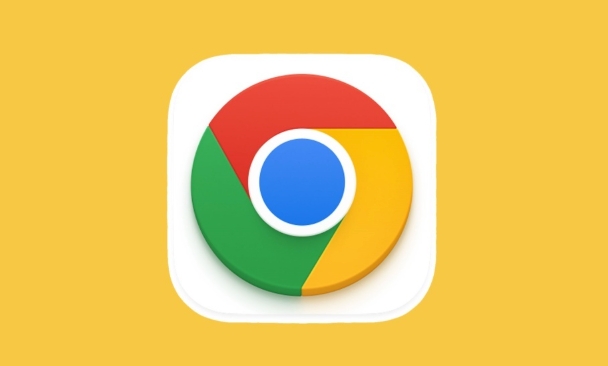
1. Cache dan kuki yang jelas di Chrome (Windows, Mac, Linux)
- Buka Google Chrome .
- Klik menu tiga titik (⋮) di sudut kanan atas.
- Pergi ke "More Tools"> "Data Pelayaran Jelas" .
- Pilih julat masa:
- "Jam terakhir" , "24 jam terakhir" , "7 hari terakhir" , "4 minggu terakhir" , atau "sepanjang masa" (pilih "sepanjang masa" untuk memadamkan segala -galanya).
- Periksa kotak untuk:
- "Sejarah Pelayaran" (Pilihan)
- "Kuki dan Data Laman Lain"
- "Imej dan fail cache"
- Klik "Clear Data" .
? Petua: Jika anda menyelesaikan masalah laman web, pastikan kedua -dua "cookies" dan "imej dan fail cache" dipilih. Sesetengah laman web memecahkan jika hanya satu dibersihkan.
2. Cache dan kuki jelas di Chrome (Android atau iPhone)
Android:
- Buka aplikasi Chrome .
- Ketik menu tiga titik (⋮)> "Sejarah" .
- Ketik "Data Pelayaran Jelas" .
- Pilih julat masa (misalnya, "sepanjang masa").
- Periksa:
- "Kuki dan Data Laman"
- "Imej dan fail cache"
- Ketik "Data Jelas" .
iPhone (iOS):
- Buka krom .
- Ketik menu tiga titik (⋯) di bahagian bawah kanan.
- Ketik "Sejarah" > "Data Pelayaran Jelas" .
- Pilih julat masa dan periksa kotak yang sama seperti di atas.
- Ketik "Data Pelayaran Jelas" .
⚠️ NOTA: Pembersihan kuki akan log anda keluar dari kebanyakan laman web. Anda perlu log masuk semula di laman web seperti platform Gmail, Facebook, atau perbankan.

3. Cara Cepat: Gunakan pintasan papan kekunci (desktop)
- Tekan CTRL Shift Delete (Windows/Linux) atau CMD Shift Delete (MAC).
- Ini membuka panel "Pelayaran Jelas" secara langsung.
Anda juga boleh menguruskan kuki secara individu:
- Pergi ke Tetapan> Privasi dan Keselamatan> Tetapan Laman> Kuki dan Data Tapak .
- Klik "Lihat semua data dan maklumat tapak" untuk mencari dan mengeluarkan kuki tapak tertentu.
Pada asasnya, ia mengambil masa kurang dari satu minit dan dapat menyelesaikan banyak masalah pelayaran biasa. Ingatlah anda akan kehilangan log masuk dan keutamaan tapak yang disimpan.
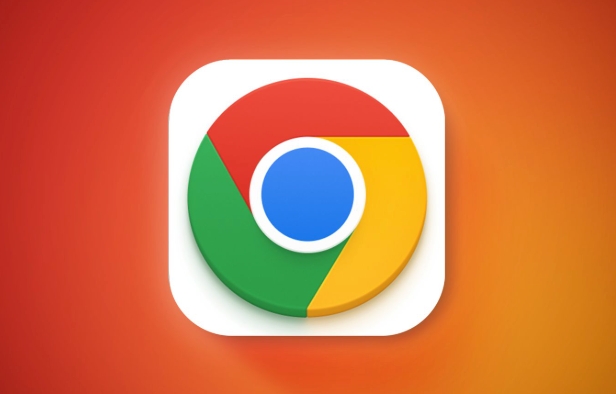
Atas ialah kandungan terperinci Bagaimana cara membersihkan cache dan kuki di Google Chrome?. Untuk maklumat lanjut, sila ikut artikel berkaitan lain di laman web China PHP!

Alat AI Hot

Undress AI Tool
Gambar buka pakaian secara percuma

Undresser.AI Undress
Apl berkuasa AI untuk mencipta foto bogel yang realistik

AI Clothes Remover
Alat AI dalam talian untuk mengeluarkan pakaian daripada foto.

Clothoff.io
Penyingkiran pakaian AI

Video Face Swap
Tukar muka dalam mana-mana video dengan mudah menggunakan alat tukar muka AI percuma kami!

Artikel Panas

Alat panas

Notepad++7.3.1
Editor kod yang mudah digunakan dan percuma

SublimeText3 versi Cina
Versi Cina, sangat mudah digunakan

Hantar Studio 13.0.1
Persekitaran pembangunan bersepadu PHP yang berkuasa

Dreamweaver CS6
Alat pembangunan web visual

SublimeText3 versi Mac
Perisian penyuntingan kod peringkat Tuhan (SublimeText3)
 Windows 11 KB5062660 24H2 keluar dengan ciri, pautan muat turun langsung untuk pemasang luar talian (.msu)
Jul 23, 2025 am 09:43 AM
Windows 11 KB5062660 24H2 keluar dengan ciri, pautan muat turun langsung untuk pemasang luar talian (.msu)
Jul 23, 2025 am 09:43 AM
Windows 11 KB5062660 kini dilancarkan sebagai kemas kini pilihan untuk Windows 11 24h2 dengan beberapa ciri baru, termasuk ingat AI di Eropah. Patch ini boleh didapati melalui kemas kini Windows, tetapi Microsoft juga telah menghantar muat turun langsung l
 Cara Memperbaiki Ralat Kemas Kini Windows 0x8024A203
Jul 26, 2025 am 07:43 AM
Cara Memperbaiki Ralat Kemas Kini Windows 0x8024A203
Jul 26, 2025 am 07:43 AM
Kod Ralat WindowsUpdate 0x8024A203 boleh diselesaikan dengan kaedah berikut: 1. Semak sambungan rangkaian dan tetapan proksi, sahkan bahawa anda boleh mengakses laman web Microsoft secara normal, matikan proksi dan beralih ke sambungan langsung; 2. Kosongkan cache WindowsUpdate, padamkan kandungan folder softwaredistribusi selepas menghentikan perkhidmatan dan mulakan semula perkhidmatan; 3. Gunakan alat SFC dan DISM untuk membaiki fail sistem, dan laksanakan perintah SFC/Scannow, DISM/ONLINE/CLEANUP-IMAGE/SCANHEALTH dan DISM/ONLINE/CLEANUP-IMAGE/RESTOREHEALT pula; 4. Laraskan
 Windows 11 boleh membuka folder besar dalam penjelajah fail lebih cepat jika anda mematikan penemuan folder
Jul 24, 2025 am 12:02 AM
Windows 11 boleh membuka folder besar dalam penjelajah fail lebih cepat jika anda mematikan penemuan folder
Jul 24, 2025 am 12:02 AM
File Explorer jauh lebih perlahan daripada Windows 10 di Windows 11, dan kemas kini pada bulan Februari tahun ini bahkan menyebabkan pengecualian pengurus fail pengguna. Ia tidak jelas apabila Microsoft akan mengoptimumkan explorer fail "moden" ini, tetapi mematikan pengiktirafan folder automatik boleh membawa keuntungan prestasi yang signifikan apabila membuka folder dengan sejumlah besar fail. Pengiktirafan folder automatik bukanlah ciri baru di Windows 11. Seawal era Windows XP, Microsoft memperkenalkan ciri ini di Explorer, dengan matlamat secara automatik memohon templat paparan yang sesuai berdasarkan jenis kandungan dalam folder. Contohnya, apabila folder terutamanya mengandungi gambar atau video, sistem akan lalai
 Cara Memperbaiki Mouse Klik dua kali pada klik tunggal
Jul 21, 2025 am 01:09 AM
Cara Memperbaiki Mouse Klik dua kali pada klik tunggal
Jul 21, 2025 am 01:09 AM
Sebab utama untuk mengklik dua kali pada klik tetikus adalah penuaan perkakasan, tetapan sistem yang tidak betul atau masalah pemandu. Penyelesaiannya adalah seperti berikut: 1. Periksa sama ada butang tetikus penuaan atau kotor, terutamanya jika ia dipakai sedikit. Adalah disyorkan untuk menggantikan kelajuan klik mikro atau membersihkan habuk dalaman; 2. Laraskan tetapan "kelajuan dua klik" dalam sistem Windows dan menyesuaikannya dengan sewajarnya untuk mengelakkan salah pengenalpastian; 3. Kemas kini atau pasang semula pemacu tetikus, pergi ke laman web rasmi untuk memuat turun versi terkini atau gunakan pengurus peranti untuk memasangnya semula; 4. Gunakan perisian pihak ketiga seperti skrip X-MousebuttonControl atau Autohotkey untuk menyesuaikan logik klik buat sementara waktu. Keutamaan diberikan untuk memeriksa masalah perkakasan. Jika anda tidak mahu membuat masalah, anda boleh menukar tetikus secara langsung.
 Cara Memperbaiki 'Tidak Dapat Dilantik_BOOT_DEVICE' pada Windows
Jul 21, 2025 am 02:09 AM
Cara Memperbaiki 'Tidak Dapat Dilantik_BOOT_DEVICE' pada Windows
Jul 21, 2025 am 02:09 AM
Apabila menghadapi kesilapan skrin biru "tidak boleh diakses_boot_device", kebanyakan situasi disebabkan oleh masalah boot sistem atau pemacu, dan sistem tidak perlu dipasang semula. 1. Pertama periksa sambungan cakera keras dan masukkan BIOS untuk mengesahkan sama ada cakera keras diiktiraf, pastikan mod cakera keras adalah AHCI, dan elakkan kesilapan yang disebabkan oleh peningkatan Motherboard BIOS atau perubahan tetapan; 2. Jika cakera keras adalah normal, mungkin fail boot rosak. Anda boleh memasang cakera USB melalui Windows untuk memasuki persekitaran pemulihan, gunakan perintah BootRec untuk membaiki rekod boot utama, sektor boot dan membina semula BCD; 3 Jika masalah berlaku selepas mengemas kini atau memasang pemacu, cuba masukkan mod selamat untuk menyahpasang kemas kini terkini atau pemandu yang bertentangan, jalankan DISM dan arahan SFC untuk membaiki fail sistem; 4. Penyelesaian masalah
 Bagaimana untuk membetulkan isu skrin hitam di Google Chrome?
Aug 06, 2025 pm 12:22 PM
Bagaimana untuk membetulkan isu skrin hitam di Google Chrome?
Aug 06, 2025 pm 12:22 PM
Disableshardwareaccelerationbygoingtochromesettings → Systemandtogglingoff "usehardwareaccelerationWenavailable", thenrelaunchchrome.2.updategraphicsdriversviViViceManageronWindowsorsystySonmacos, ordownloadthelatestvertionmacoSonmacos, ordownloadthelatestertionmacos,
 Kekunci kelantangan pada papan kekunci tidak berfungsi
Aug 05, 2025 pm 01:54 PM
Kekunci kelantangan pada papan kekunci tidak berfungsi
Aug 05, 2025 pm 01:54 PM
First,checkiftheFnkeysettingisinterferingbytryingboththevolumekeyaloneandFn volumekey,thentoggleFnLockwithFn Escifavailable.2.EnterBIOS/UEFIduringbootandenablefunctionkeysordisableHotkeyModetoensurevolumekeysarerecognized.3.Updateorreinstallaudiodriv
 Penonton pdf tepi tidak berfungsi
Aug 07, 2025 pm 04:36 PM
Penonton pdf tepi tidak berfungsi
Aug 07, 2025 pm 04:36 PM
Testthepdfinanotherapptodetermineiftheisseiswiththefileoredge.2.enableTetHEBuilt-Inpdfviewerbyturningoff "AlwaysopenpdffileseXternally" dan "muat turun" inedgesettings.3.clearbrowsdataincludingcookiesandcookiescookiesandcookiescookiesandcookiescookieshincookieshincookiescookiescookiescookiescookiescookiescookiescookiescookiescokiescookiescookiescookiescookiescookiescooker







